条件付き書式のセルの強調表示ルールを使うことで、今日とか昨日とか来週とか、特定の日付だけに指定した書式を適用して強調することが可能です。
条件付き書式(セルの強調表示ルール)の使い方
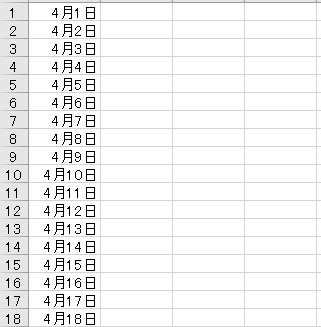
ざっとひと月分の日付を用意しました。
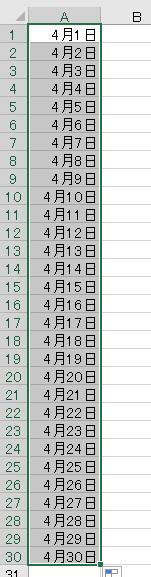
これをすべて選択し、
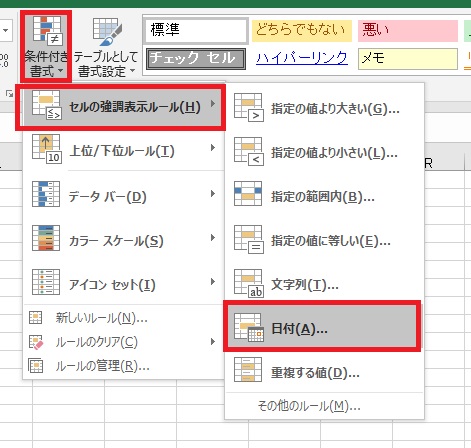
ホームタブ中央の条件付き書式→セルの強調表示ルール→日付をクリックします。
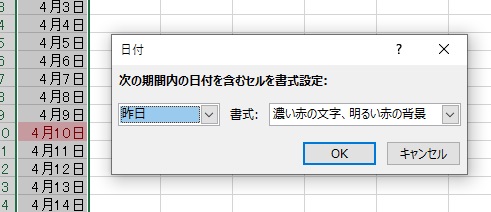
日付ダイアログが表示され、デフォルトで「昨日」が赤文字赤背景で強調されていることがわかります。
まだ編集中なので、強調表示は確定されていません。
まだ編集中なので、強調表示は確定されていません。
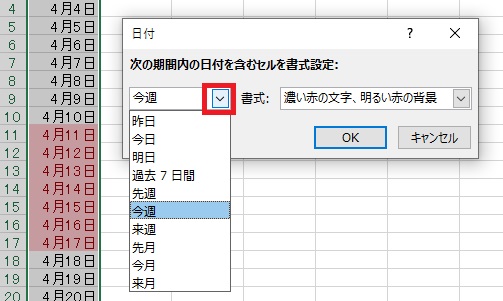
プルダウンから、今日から見てどの範囲を強調するかを選択します。週は日曜~土曜で一巡です。
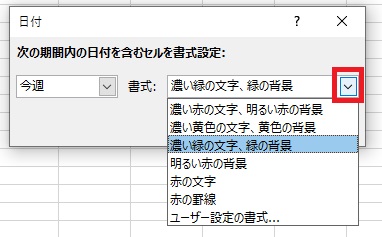
さらにどういった書式で強調するかを選択します。
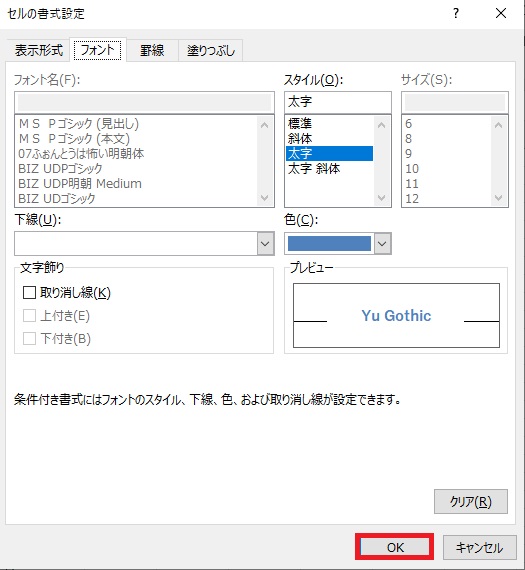
もし自分で強調する書式を作成したい場合は、プルダウン最下部のユーザー設定の書式をクリックし、フォントや太字や斜体、背景色などを指定してOKを押します。
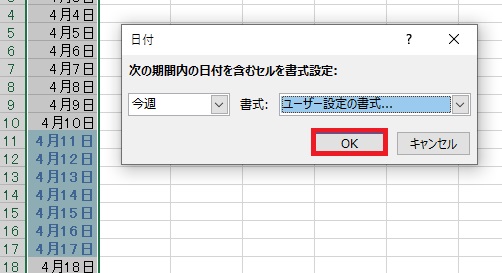
もう一度OKを押せば、
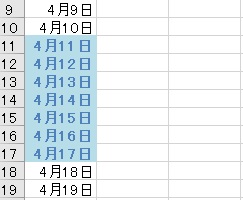
指定した範囲に条件付き書式が設定されます。PC内時間を参照し、今日の日付が変われば自動で強調される範囲も変わっていきます。
条件付き書式の解除
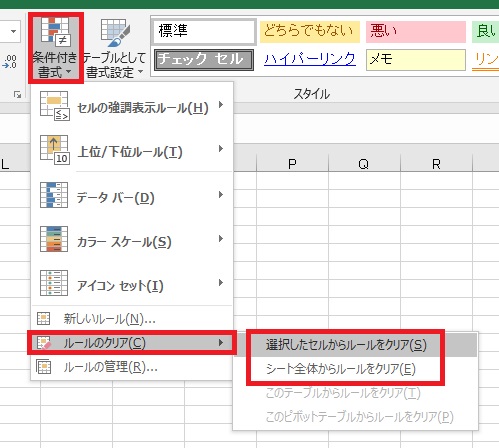
強調表示を設定した範囲を選択し、条件付き書式→ルールのクリア→選択したセルからルールをクリアをクリックします。
もしシート内の条件付き書式をすべて解除したいなら、何も選択せずシート全体からルールをクリアをクリックします。
もしシート内の条件付き書式をすべて解除したいなら、何も選択せずシート全体からルールをクリアをクリックします。
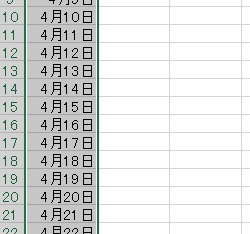
指定した条件付き書式が解除されます。

Excel(エクセル):日付、時間、曜日、シリアル値
Excelの時間関連操作、設定、関数などまとめです。
セルの表示設定、関数
基本
日付をセルに入力したい場合、m/dあるいはm-dの形式で入力すれば、
自動で入力した年のその日付になります。年号も指定したい場合は、y...

Excel(エクセル):条件付き書式
Excelの条件付き書式は、読んで字のごとく「特定の条件を満たした時にだけ指定した書式を適用する」機能です。また、セルの内容をより視覚的に表現する機能もいくつか用意されています。
書式には罫線、フォント、文字色、背景色などが含まれ、十分に...


















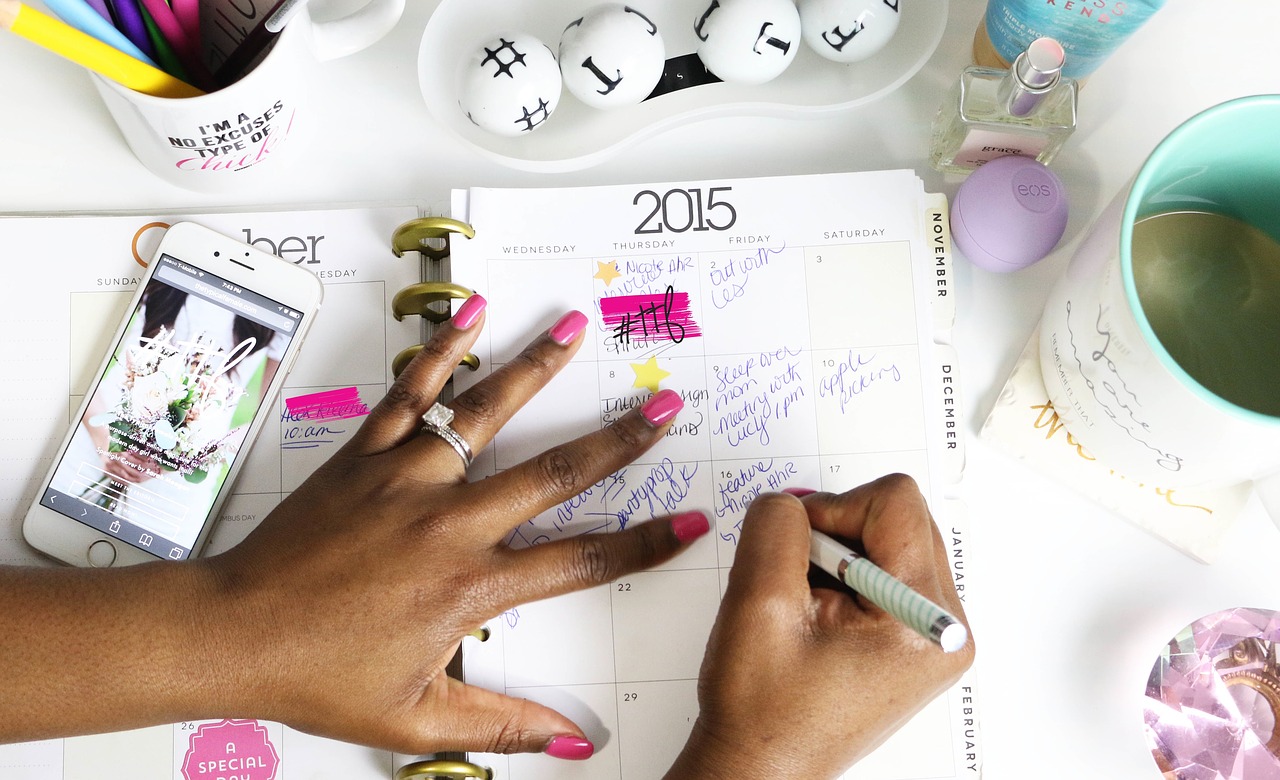


コメント